xp系统下载 您的位置:首页 > 电脑系统教程 > win7系统下载
2015-03-12 08:15:38系统之家win7系统中开启与停止局域网文件共享 [文章导读] win7系统中,局域网的功能给多台计算机共享文件资料带来了方便,对企业用户来说特别实用。但是刚接触到win7系统时,还是有很多用户并不知道如何开启或者停止文件共享功能的
win7系统中,局域网的功能给多台计算机共享文件资料带来了方便,对企业用户来说特别实用。但是刚接触到win7系统时,还是有很多用户并不知道如何开启或者停止文件共享功能的,遇到这种情况我们应该怎么办呢?现在系统之家就以系统之家win7系统为例,给大家详解怎样开启与停止局域网文件的共享。
开启局域网文件共享:
1、新建一个需要共享的文件夹,比如用户想共享一个“音乐”文件夹,里面放置许多常听的音乐;
2、在“音乐”文件夹上右键,选择“共享”——“特定用户”;
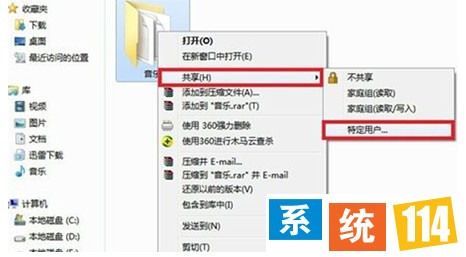
3、弹出“文件共享”窗口,点击下拉菜单,选择所要分享的用户;
4、比如这里选择的是“Everyone”,然后点击“共享”按钮,等待系统自动设置完成;
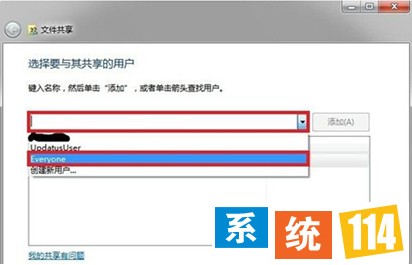
5、等待片刻后,系统就成功地共享了文件,点击“完成”退出对话框;
6、此时同一局域网的用户可输入系统密码,但可随意访问文件了。
停止局域网文件共享:
1、在已设为共享的文件夹上右键,选择“共享”——“不共享”;
2、在弹出窗口,点击“停止共享”,这样就停止了文件夹的共享。
Windows7系统下载_最新Ghost Win7旗舰版下载-系统114

